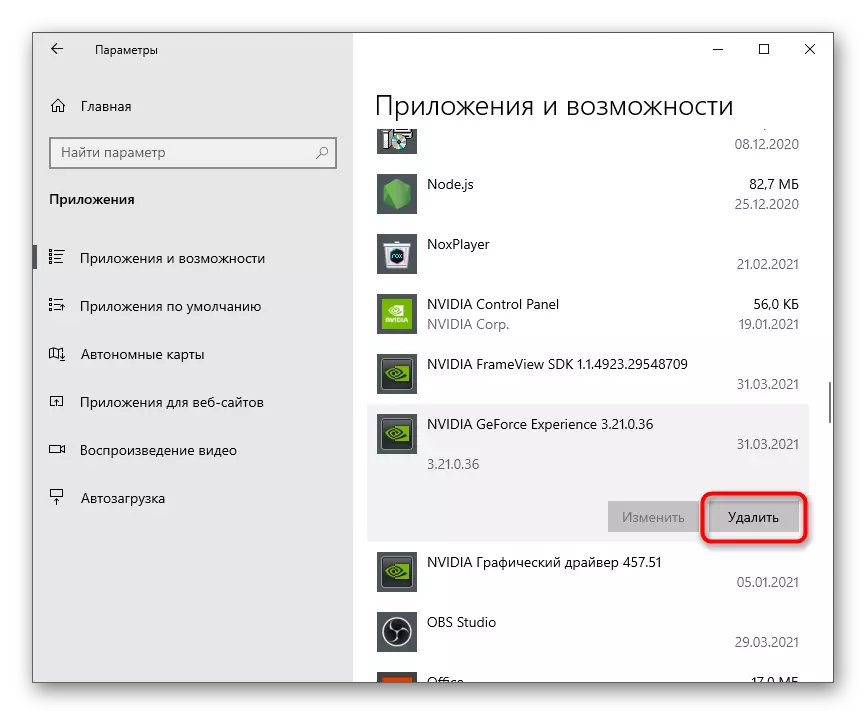میتود 1: د NVIDIA GIFORPS تجربې تجربه کول
بدبختانه، د NVIDIA GERFORPS د تجربو تنظیماتو کې هیڅ فعالیت شتون نلري چې تاسو ته اجازه درکوي د سټټورن غوښتنلیک په بشپړ ډول غیر فعال کړئ کله چې عملیاتي سیسټم پیل شي. په هرصورت، د لوبې په پرتله د لوبې او خبرتیاوو لخوا کنټرول کیدی شي، کوم چې ممکن د ځانګړي کاروونکو لپاره خورا ګټور وي. راځئ چې د دې برخې مختلف عناصرو ظاهري ب appearance ه کولو سره معامله وکړو کله چې د وینډوز 10 سره متقابل عمل وکړو.
- د کالیډیا جغنوف د پیل په مینو کې په موندلو سره په ډیسټاپ یا د عملي کولو وړ فایل په کارولو سره چل کړئ. په کړکۍ کې چې څرګندیږي د ګیر آیکون ومومي او په هغې باندې کلیک وکړئ ترڅو تنظیمات ته لاړشئ.
- که تاسو نه غواړئ د "په لوبه کې" فعالیت "که تاسو نه غواړئ د ویډیو ثبتولو لپاره عناصر وګورئ او د دې لپاره تودوخه مسؤل وکاروئ.
- تاسو سربیره کولی شئ اضافي "ترتیبات" ته لاړ شئ او ومومئ چې دا څه شی دی او کوم اقدامات ترسره کوي.
- په یوه نوې کړکۍ کې، تاسو به د شته دندو لیست وګورئ او پوه شئ چې له کوم څخه به د دې ټیکنالوژۍ په لرې کولو کې خامخا ګټور او سم نه وي.
- بل، د ډیسټاپ "بلاک" بلاک ته "خبرتیاو ته پاملرنه وکړئ. دا د موندنو او جایزو په اړه پیغام ورکوی. په دې اساس، تاسو اړتیا لرئ د توکو څخه چیک باکسونه لرې کړئ، وروسته له هغه چې خبرتیاوې به نور ونه شي.
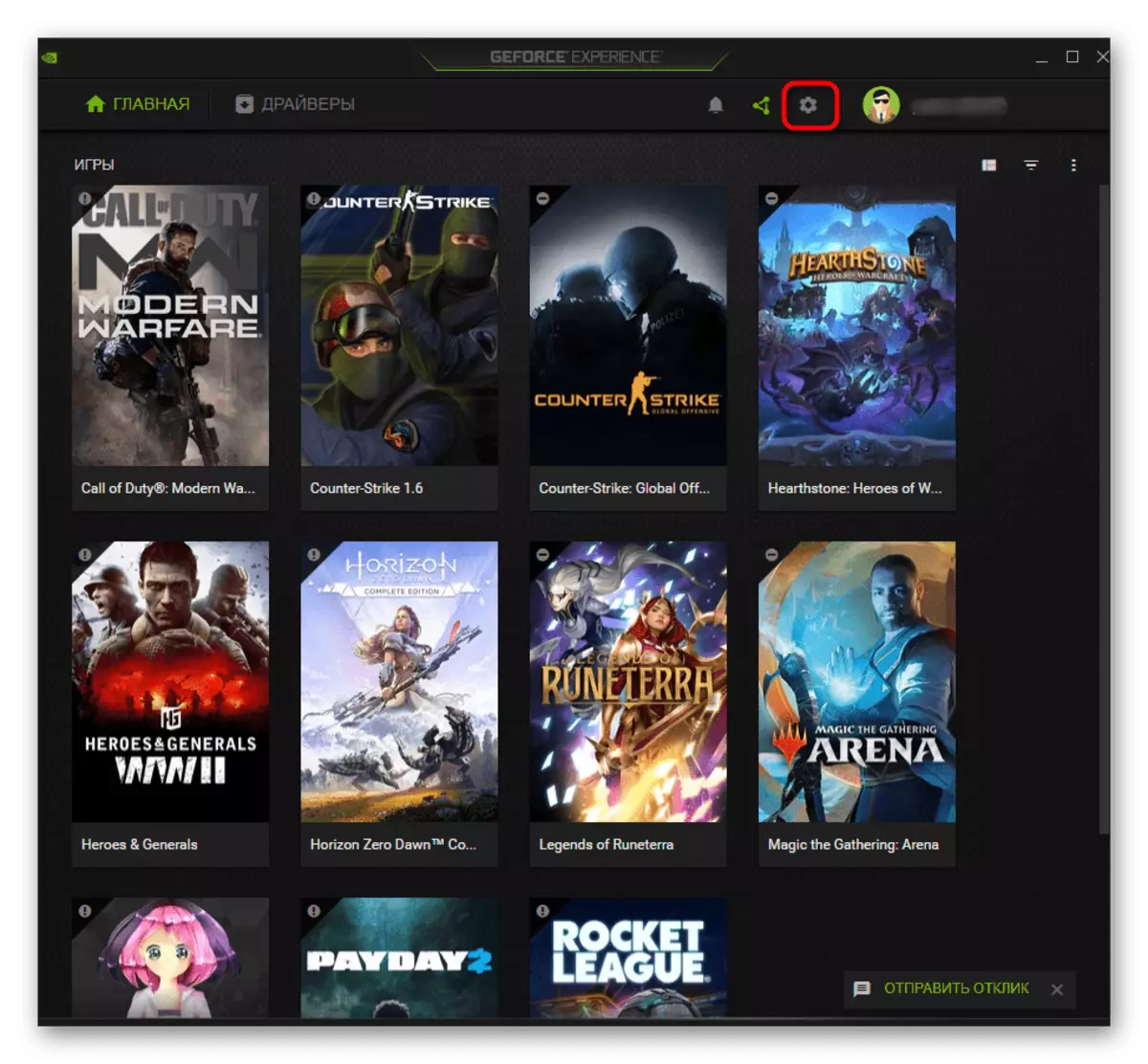
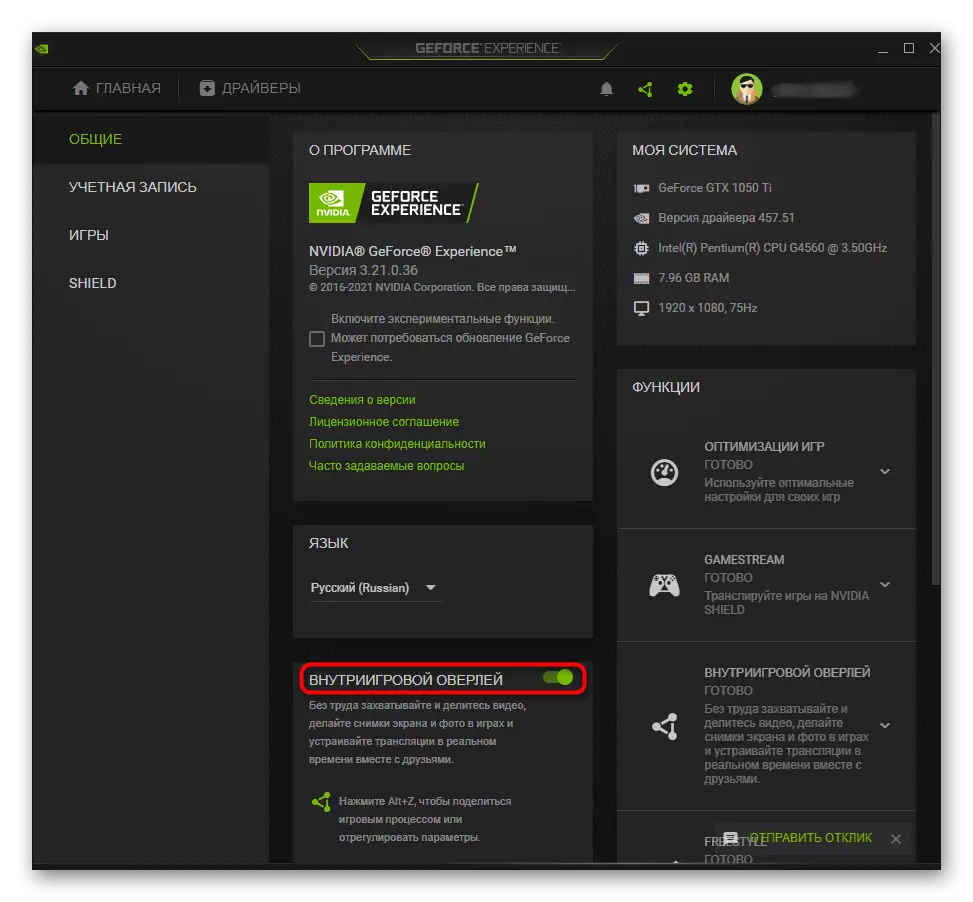

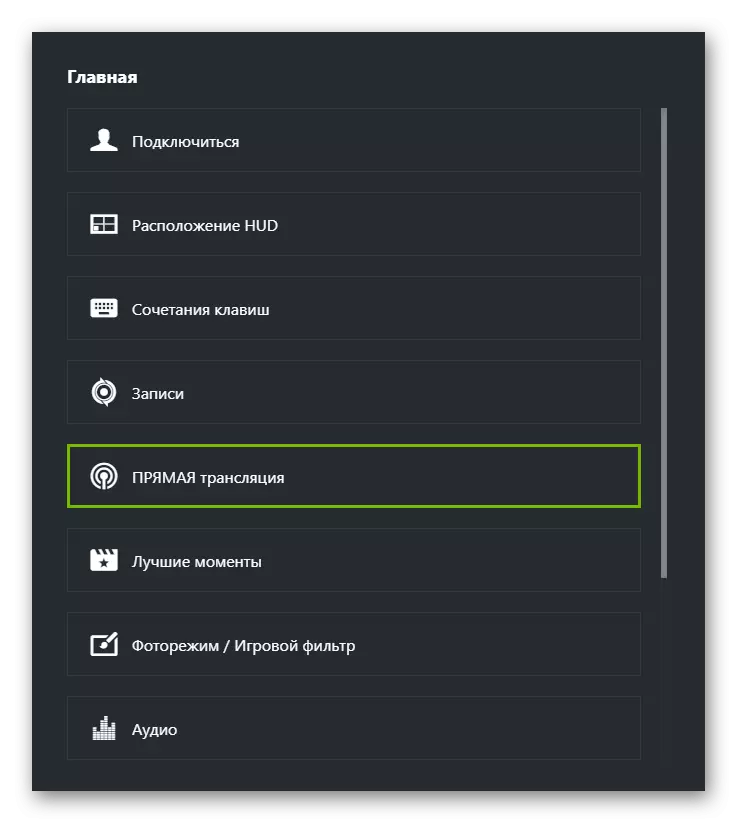
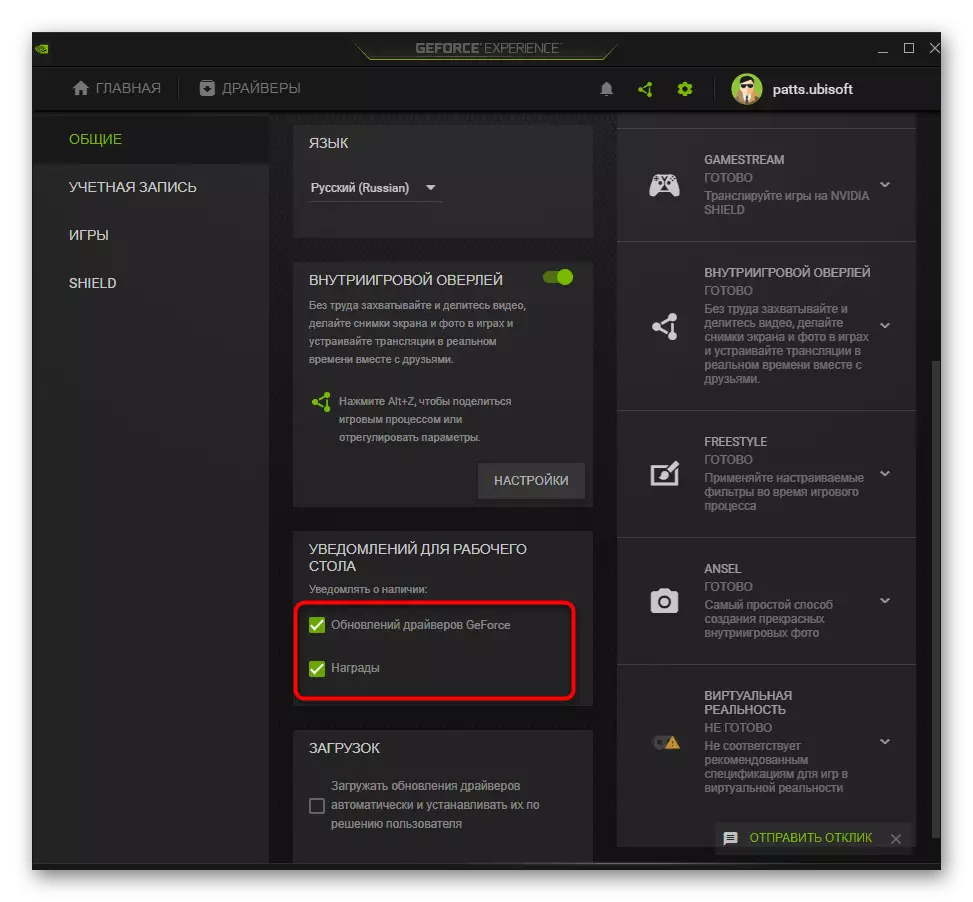
2 میتود: د استورکون مخه ونیسئ
اصلي عمل دا دی چې د پام وړ برنامې لاندې برنامه د برنامې اتومات وتړل شي ترڅو دا د عملیاتي سیسټم سره یوځای نشي او یوځل بیا پروسیسر پورته نکړ. دا لارښود باید ترسره شي که تاسو غواړئ یوازې د NVIDIA جیلفور تجربه وکړئ یوازې په خپله غوښتنه کې. دا له پیل څخه دومره ستونزمن ندي:
- په ټاسک بار کې د خالي ځای او د متن مینو څخه په خالي ځای کلیک وکړئ چې څرګندیږي، د "کار مدیر" غوره کړئ ".
- د ښودل شوي برخې برخې کې، د "آٹو بارولو" ټب ته لاړ شه.
- د موجود غوښتنلیکونو لیست کې ځای ورکړئ "د NVIDIA ګرد تجربې" او خپل اوسني حالت ته ګورئ.
- که دا "فعال شوی" وي، د PCM لاین باندې کلیک وکړئ او د "معلول" اختیار غوره کړئ یا په ساده ډول دا غوره کړئ او په لاندې ډول فعال ت button ۍ وکاروئ.
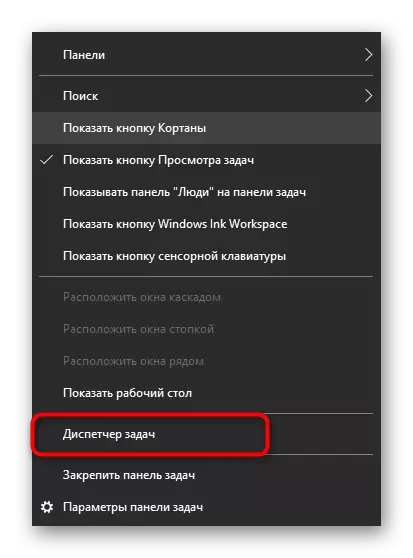
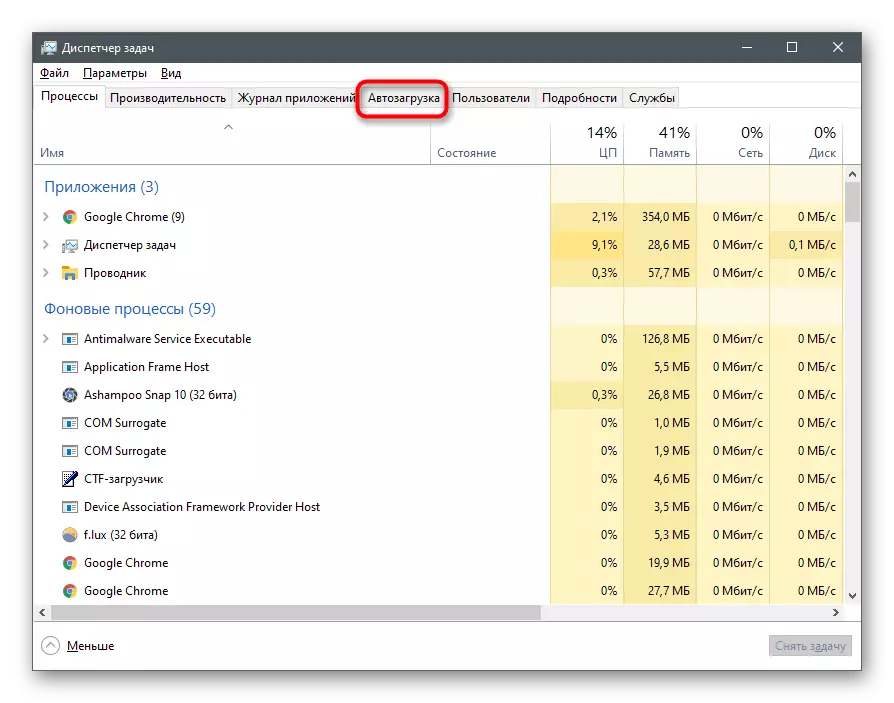
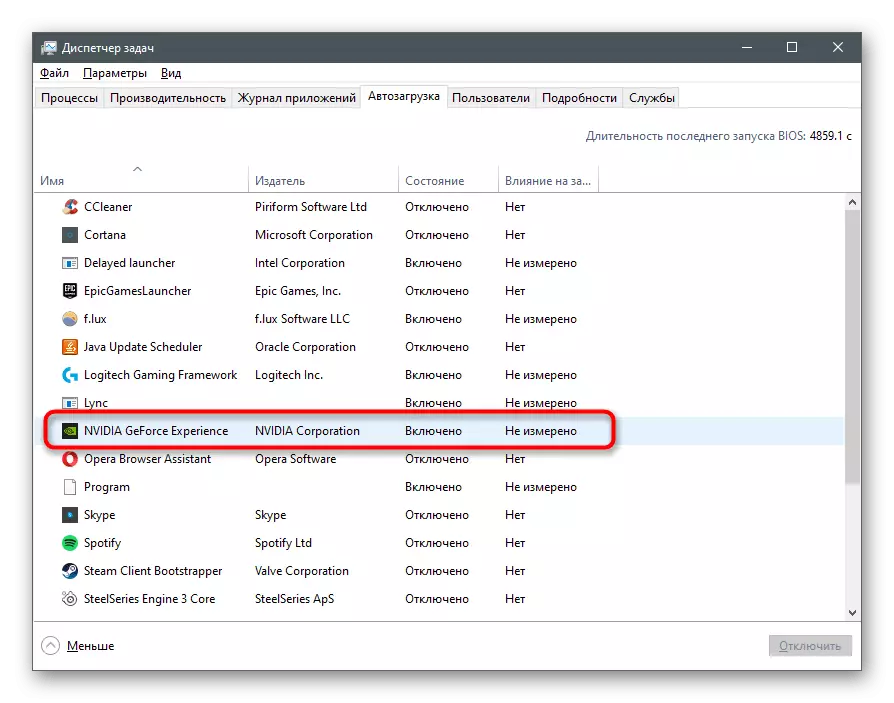
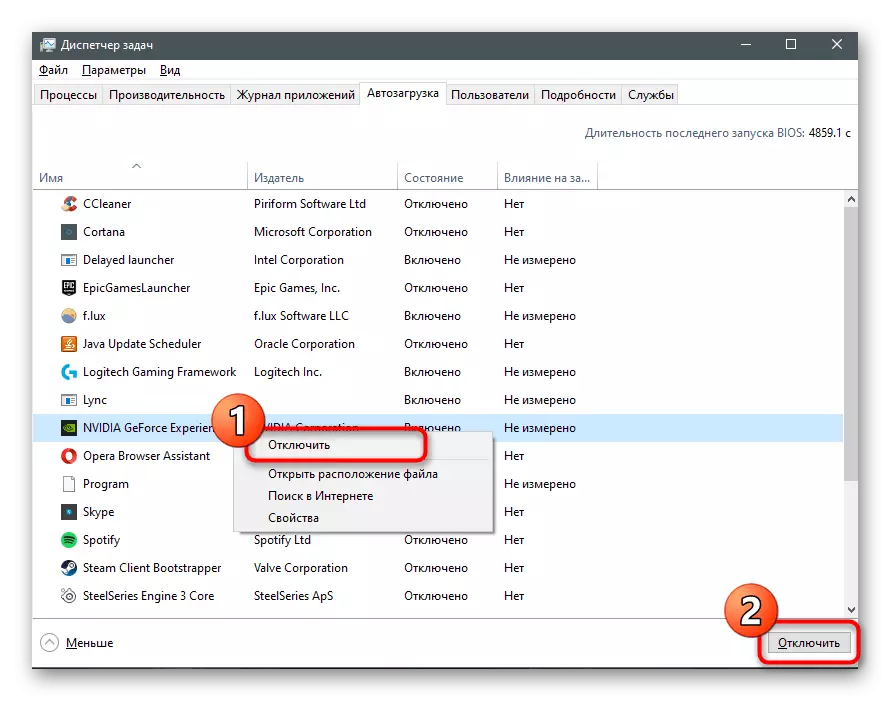
په هرصورت، د جیو ډیور تجربه باید نور د وینډوز له کړکۍ ترسره کولو وروسته نشي چلول کیږي، که دا پیښ شي، نو تاسو باید د پیل پوښۍ وګورئ، نو که دا په کې موقعیت ولري.
- د ګټلو + r ګرم کیلي په کارولو سره "رن" ګټور وګرځئ، پوټکی دننه کړئ: د پیل امر او د تایید لپاره په تلیفون کې فشار ورکړئ.
- په فولډر کې، د غوښتنلیک لاندې د غوښتنلیک لیبل ومومئ او د PCM لخوا یې کلیک وکړئ.
- د متن مینو څخه، ړنګول.
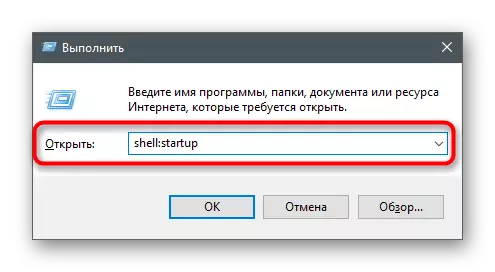
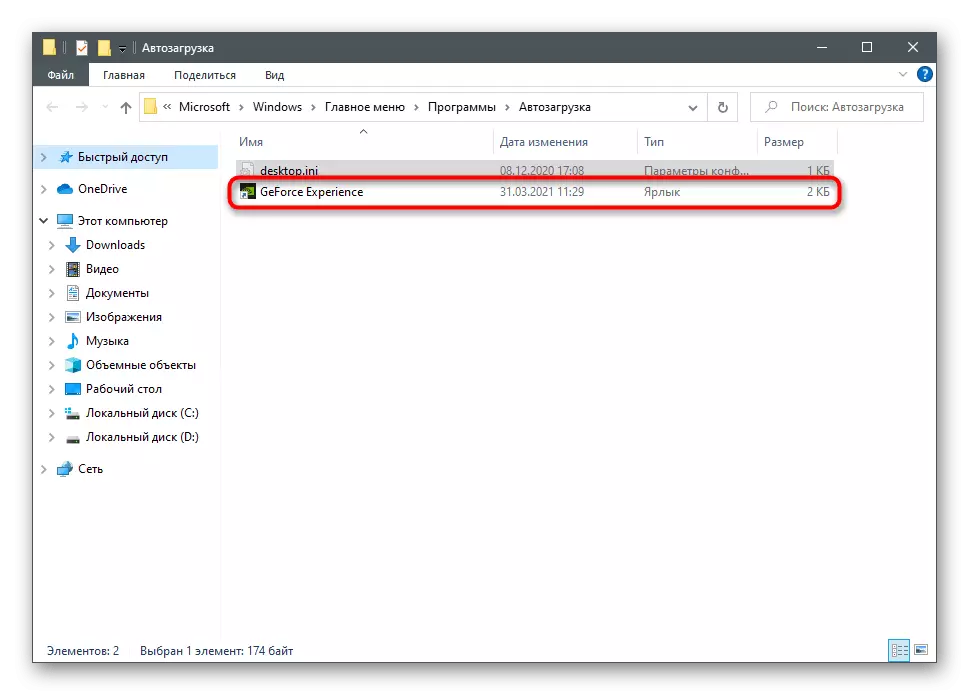

اوس دا برنامه باید نه یوازې د OS سره روانه شي، بلکه په "آټویل" کې هم څرګندیږي کله چې دا ټب د "کاري مدیر" له لارې ګوري. که تاسو اړتیا لرئ یوځل بیا سافټویر ته په اوتومات ډول بند کړئ، په ساده ډول دا په ورته فولډر کې لیبل ته اضافه کړئ.
3 میتود: د اعدام شوي فایل ټری څخه حذف کول
دا میتود یو نړیوال سازمان نشي بللی، ځکه چې دا یوازې د NVIDIA ګونګی تجربو تجربه کونکو مالکینو سره مخ کیږي. پدې توګه، تاسو کولی شئ په ځانګړي ډول خبرتیاوې غیر فعال کړئ. په ورته وخت کې، د غوښتنلیک د فعالیت ګډوډولو لپاره په پام کې ونیسئ او دقت مه اوسئ.
- د "کار مدیر" چلول "ستاسو لپاره مناسب، د مثال په توګه، د CTRL + شفتال + ESC کیلي سره. د "توضیحاتو" ټب کې، "نویوتری.
- د متن څخه په دې کې کلیک وکړئ، د "دنده لرې کولو" وټاکئ "غوره کړئ.
- د لارې په اوږدو کې لاړ شئ c: ue د برنامې فایلونه \ nvidia کارپوریټ \ Dext. دا غوره ده چې بل چیرې د فایل کاپي خوندي کړئ، د سرچینې فولډر ړنګول، یا دوسیه پخپله د فایل نوم بدل کړئ. دا به تاسو ته اجازه درکړي چې خپل حالت بیرته راوباسي، که یو څه ظالید غلط شي.
- د خبرتیا غیر معلول کولو لپاره، ورته وکړئ، مګر دمخه د "NVIDIA خبرتیا. فایل، کوم چې د NVIDIA GERIFOFE په ریښه کې دی.
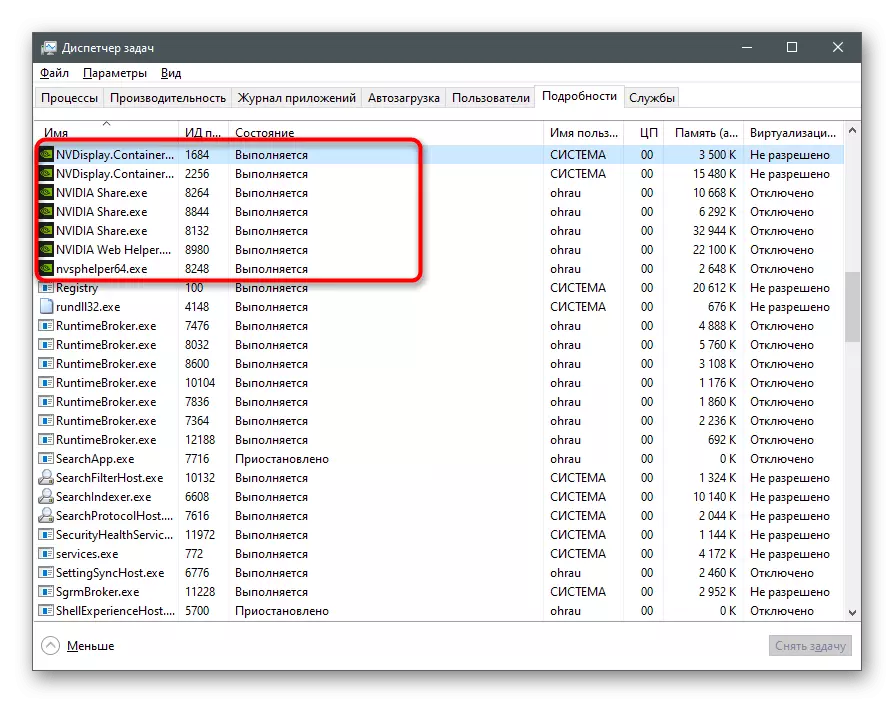

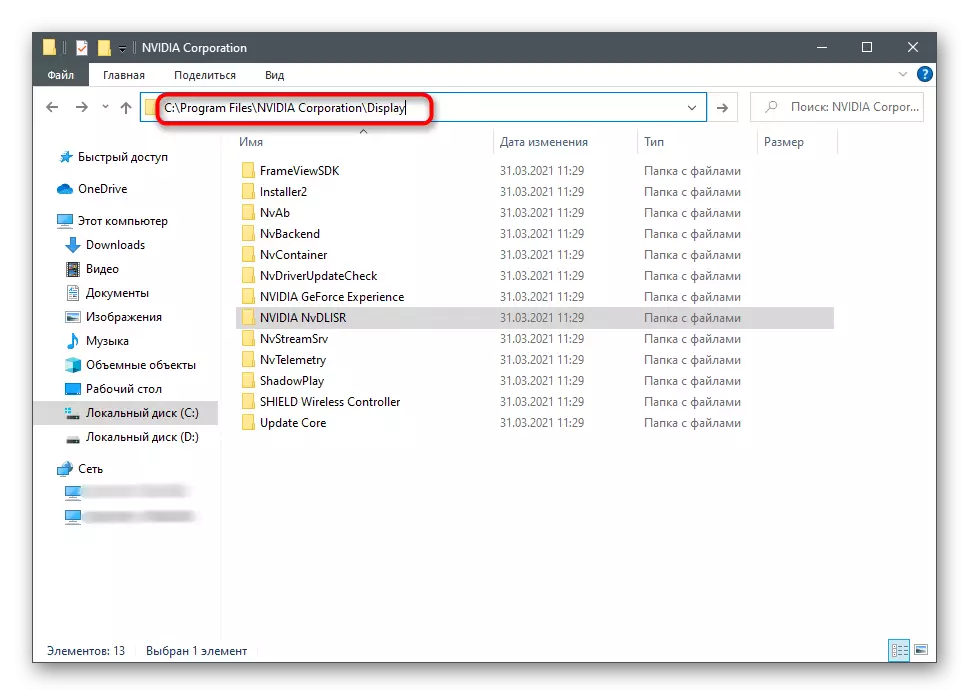
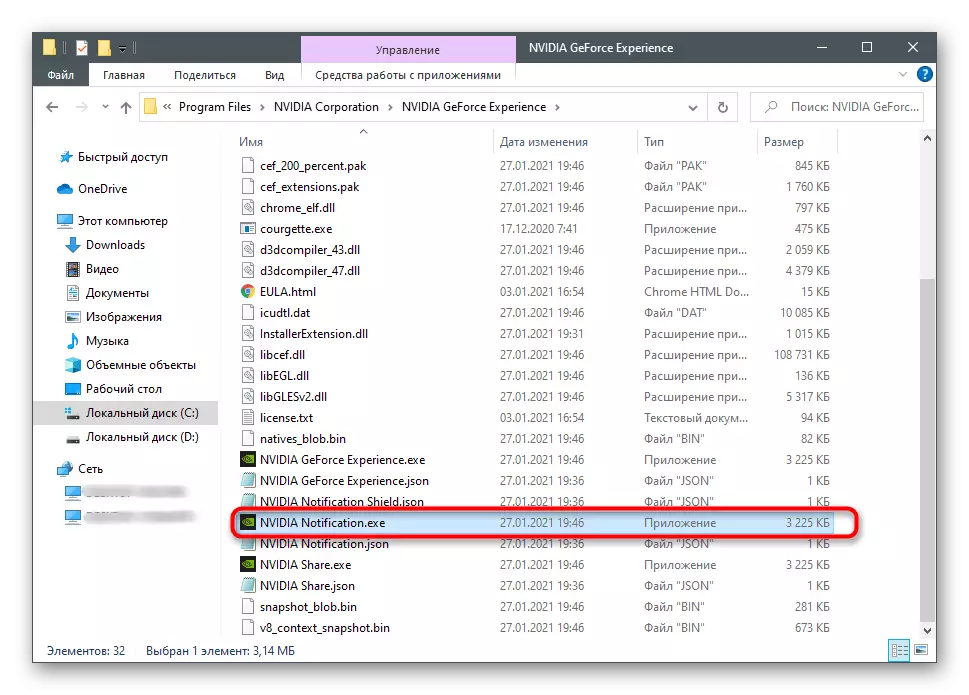
موږ به مشخص کړو چې دا د برنامې له ټولو نسخو کار نه کوي، په ځانګړي توګه کله چې اوس هم وي. په هرصورت، تاسو کولی شئ دا ترسره کړئ او وګورو چې دا به په اتوماتیک پیل اغیزه وکړي. که چیرې دا فایلونه تل اصلي دولت ته بیرته راشي، چې غوښتنلیک بحال کړي.
څلورم میتود: د NVIDIA ښودنې خدماتو تحلیل
دا د رادیکال میتود دی، ترڅو وکارول شي چې یوازې هغه وخت تعقیبوي چې تاسو چمتو یاست د NVIDIA د کنټرول پینل پورې اړوند نور پروسې پروسې د NVIDIA د ژورې پینل سره تړاو لري. بیا د هغې ګرافیکي بچیس به باید په خپلواکه توګه د سافټویر سره د روټور سره د اعدام شوي فایل له لارې پرمخ بوځي.
- "پیل" خلاص کړئ او د خدمت غوښتنلیک ومومئ.
- د ټولو خدماتو سره په لیست کې، "nvidia" لټول "ومومئ چې د ملکیتونو خلاصولو لپاره یې دوه ځله کلیک وکړئ.
- د پیل ډول د "په لاسي ډول" ته بدل کړئ.
- د خدمت بشپړولو لپاره "سټاپ" کلیک وکړئ.
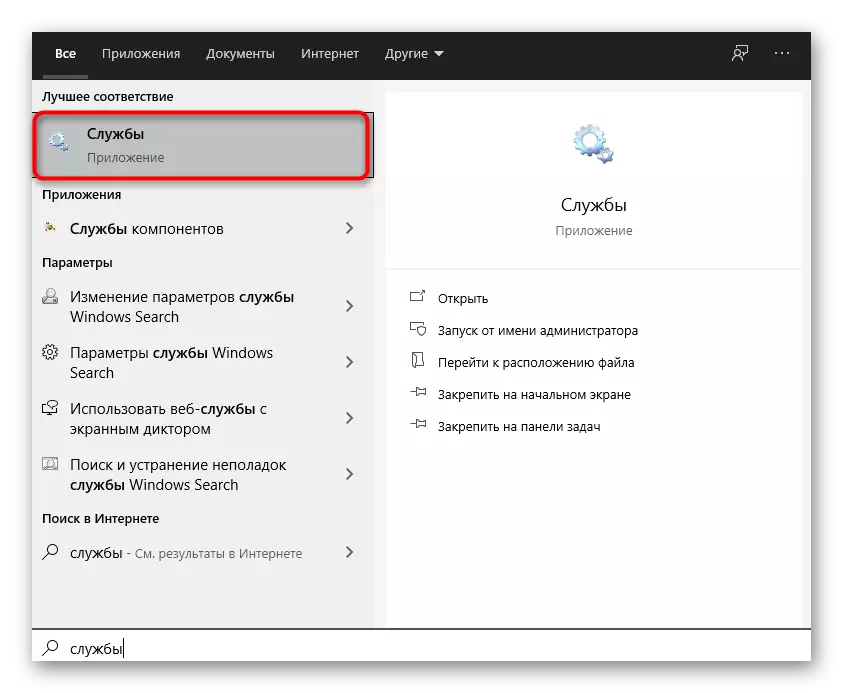
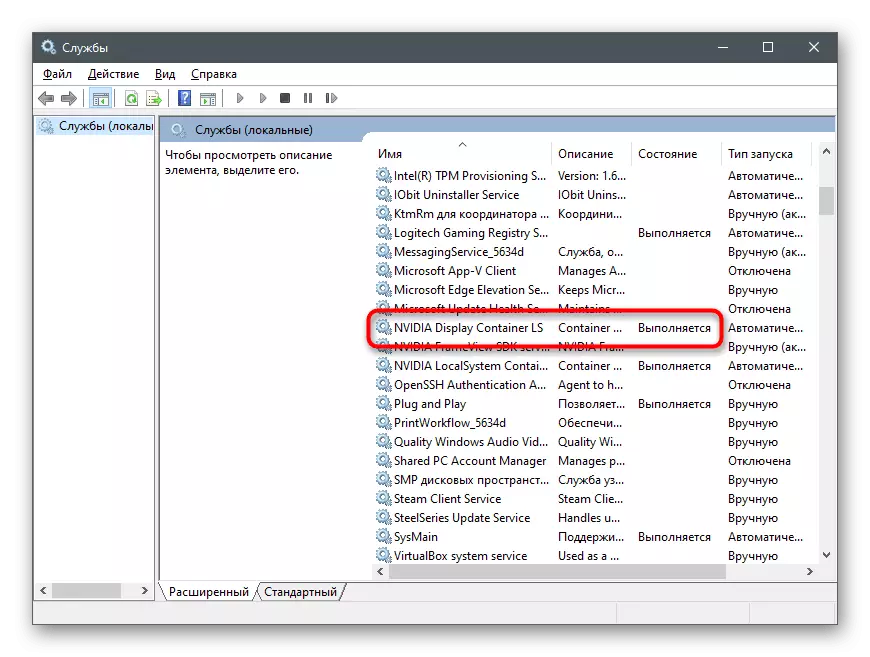
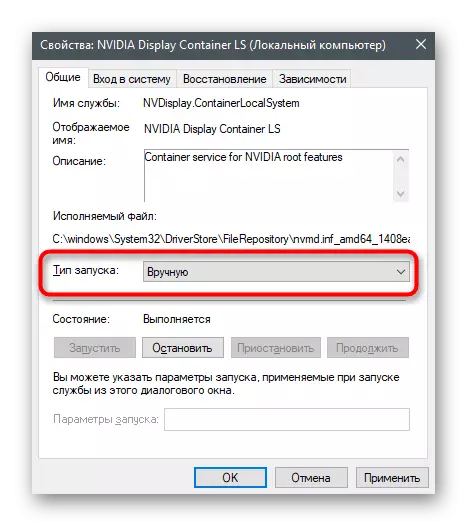
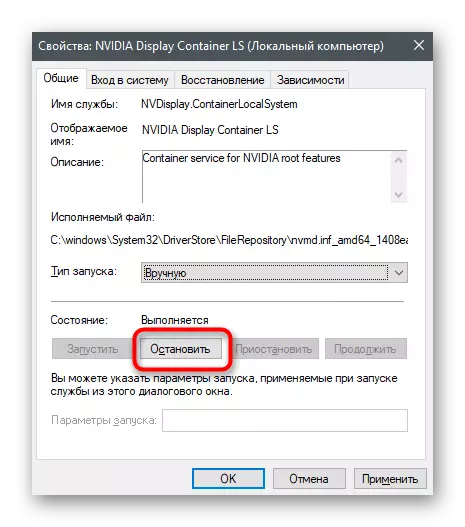
خپل کمپیوټر بیا پیل کړئ او ډاډ ترلاسه کړئ چې د NVIDIA ګوورۍ تجربه د عملیاتي سیسټم سره نه پیل کیږي.
پنځم میتود: د NVIDIA GIFIFOR تجربه لرې کول
په نهایت کې، په یاد ولرئ چې د Nvidiia جغنوفاتو تجربه تل حذف کولی کیدی شي که تاسو دا برنامه په ټول ډول ونه کاروئ او د دې هدف نه پوهیږي. دا په مستقیم ډول چلونکو باندې تاثیر نلري، نو د دې بې بنسټه یو خوندي پروسه ده چې د ناکامیو لامل نه کیږي. د لرې کولو اختیارونو لرې کولو لپاره مختلف اختیارونه شتون لري، خپل ځان د چا سره چې موږ یې په خپل نورو لینک کې د لینک په اړه وړاندیز کوو.
نور ولولئ: د NVIDIA GERIFORE تجربه لرې کول